Mi a pin-kódot, amikor csatlakozni a vezeték nélküli router Windows 7
Ha a vezeték nélküli útválasztó vagy hozzáférési pont az a funkciója, QSS (Quick Setup Security beállításai) vagy a WPS (Wireless Security), és a számítógép Windows 7 kapcsolódik az új védtelen vezeték nélküli hálózat először, a következő képernyő jelenik meg.
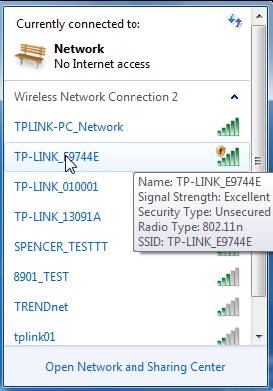
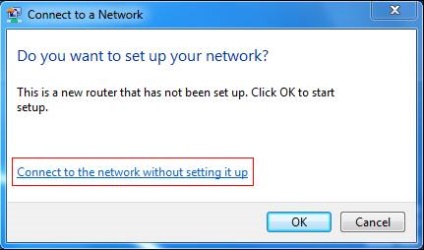
Kétféle módon lehet csatlakozni a vezeték nélküli hálózathoz:
Kattintson a „Csatlakozás hálózathoz beállítás nélkül” (Csatlakozás a hálózathoz beállítás nélkül felfelé). és akkor csatlakozni a vezeték nélküli hálózathoz.
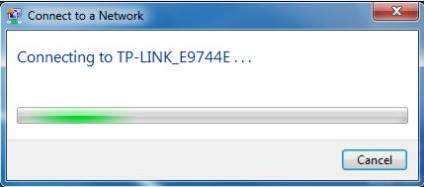
Kattintson az OK gombra. után a PIN-kódot, ami felbukkan.
Írja be a 8-jegyű PIN-kód, amely megtalálható a címkén a hátoldalon a készülék.

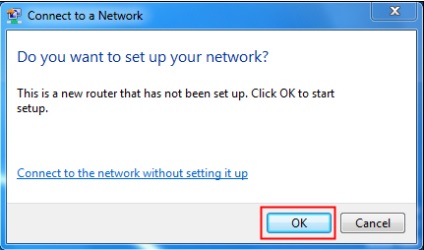
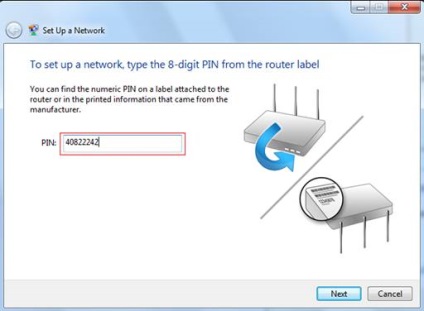
Dazhmite "Next" (Következő). adja meg a hálózat nevét.
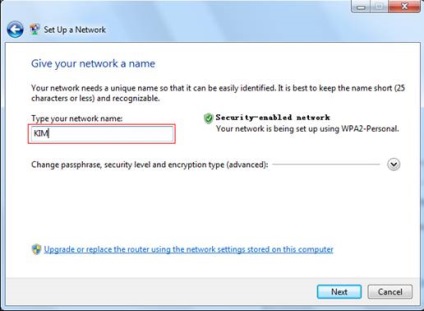
Kattintson a "Next" (Következő). A router automatikusan beállítja a jelszó típusát WPA2-Personal a vezeték nélküli hálózathoz. Meg kell emlékezni a jelszót. Ő lesz a legfontosabb, hogy a vezeték nélküli hálózathoz.
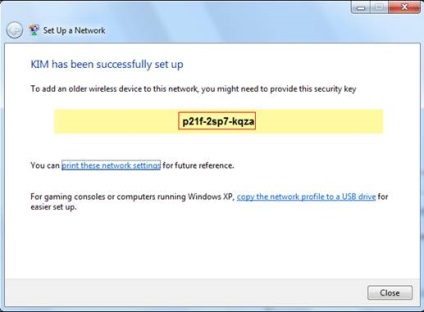
Kattintson a "Close" (Bezárás). Akkor sikeresen csatlakozott a vezeték nélküli hálózathoz.